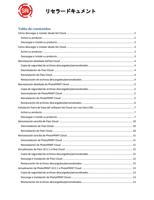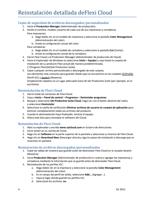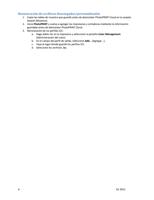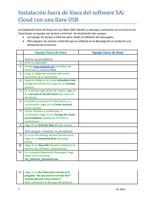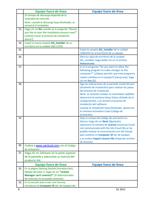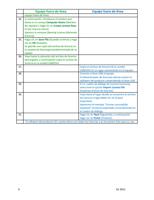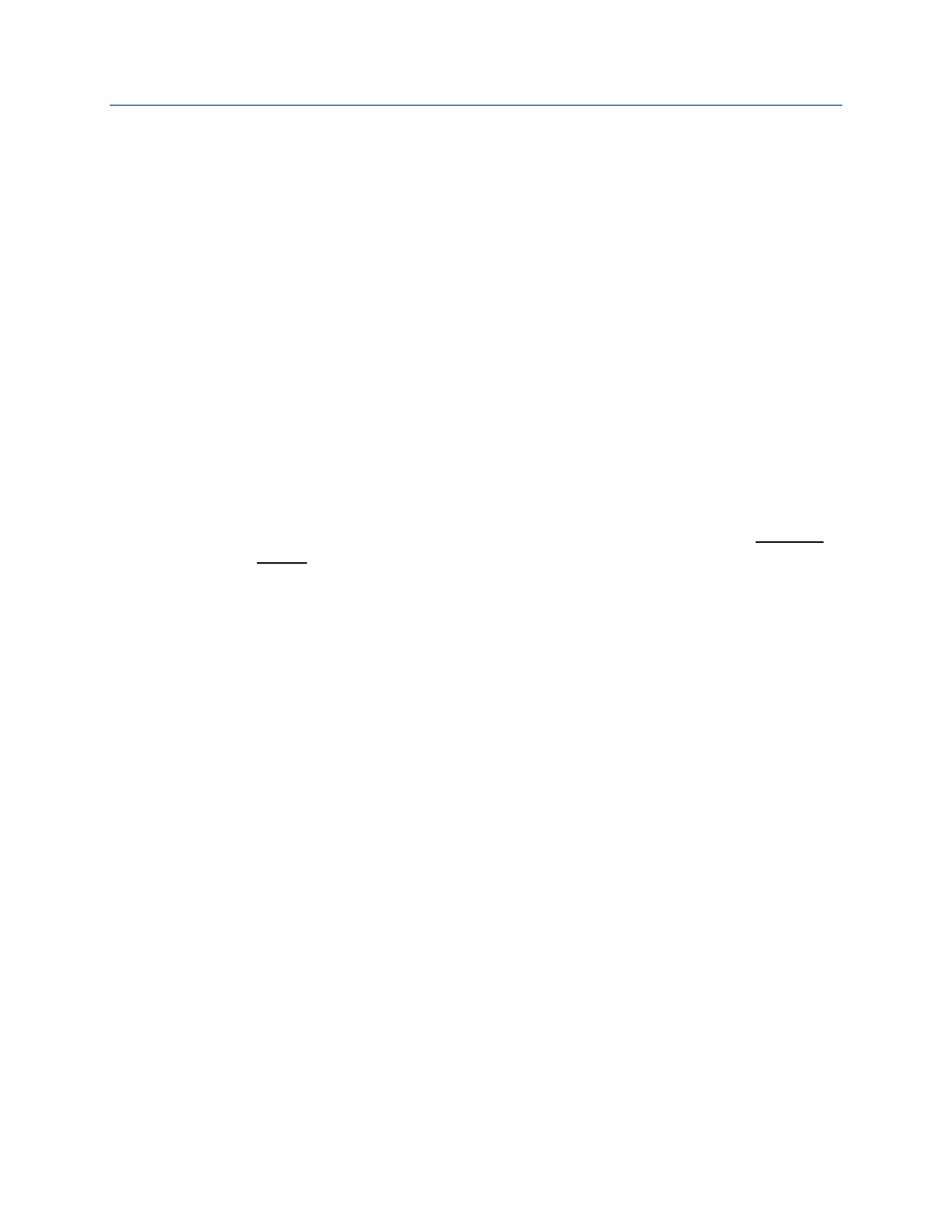
Actualizacion de Flexi 10.5.1 a Flexi Cloud
Nota: los clientes actuales de Flexi 10.5.1 cuyo software SAi requiera una llave USB para su ejecución,
necesitarán esa misma llave para ejecutar Flexi Cloud.
Copia de seguridad de archivos descargados/personalizados
1. Inicie el Production Manager (Administrador de producción).
2. Anote el nombre, modelo y puerto de cada una de sus impresoras y cortadoras.
Para impresoras:
g. Haga doble clic en el modelo de impresora y seleccione la pestaña Color Management
(Administración del color).
h. Anote la configuración actual del color.
Para cortadoras:
i. Haga doble clic en el modelo de cortadora y seleccione la pestaña Cut (Cortar).
j. Anote la configuración actual de la cortadora.
3. Cierre Flexi Cloud y Production Manager Cloud (Administrador de producción de Cloud).
4. Inicie el Explorador de Windows (o seleccione Inicio > Equipo) y vaya hasta la carpeta de
instalación de su producto Flexi actual (de manera predeterminada,
C:\Program Files\SAi\SAi Production Suite).
5. Copie cualquier archivo personalizado o descargado de esta carpeta.
Los elementos más comunes para guardar desde aquí se encuentran en las carpetas ICCProfile
(Perfil ICC) y Swatch (Muestra).
Simplemente cópielos en un lugar adecuado fuera de SAi Production Suite (por ejemplo, en el
escritorio).
Descarga e Instalación de Flexi Cloud
1. Abra su explorador y escriba www.saicloud.com en la barra de direcciones.
2. Inicie sesión en su cuenta de Cloud.
3. Haga clic en Software en la parte superior de la pantalla y seleccione la licencia de Flexi Cloud.
4. Haga clic en Download Now (Descargar ahora) y siga los pasos de instalación y descarga que se
muestran en pantalla.
Restauración de archivos descargados/personalizados
1. Copie las tablas de muestra que guardó antes de desinstalar Flexi Cloud en la carpeta Swatch
(Muestra).
2. Inicie Production Manager (Administrador de producción) y vuelva a agregar las impresoras
y cortadoras mediante la información que se guardó antes de desinstalar Flexi Cloud.
3. Reinstalación de los perfiles ICC:
a. Haga doble clic en la impresora y seleccione la pestaña Color Management
(Administración del color).
b. En el campo del perfil de salida, seleccione Add… (Agregar...).
c. Vaya al lugar donde guardó los perfiles ICC.
d. Seleccione los archivos .icc.
12
01 2013